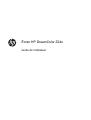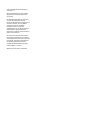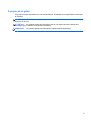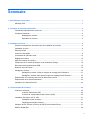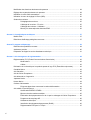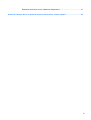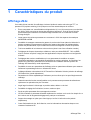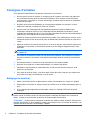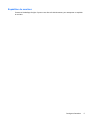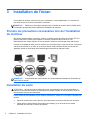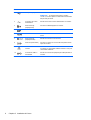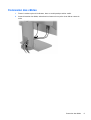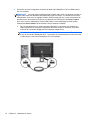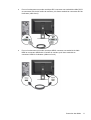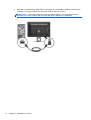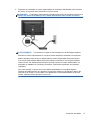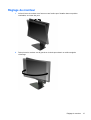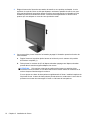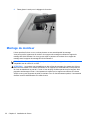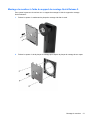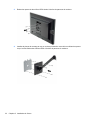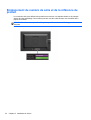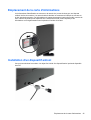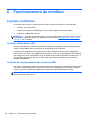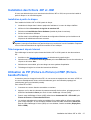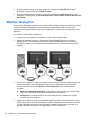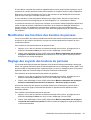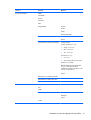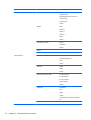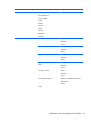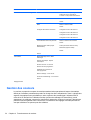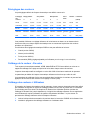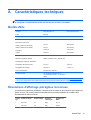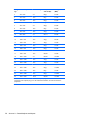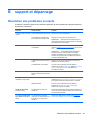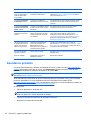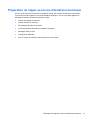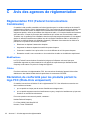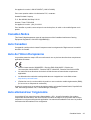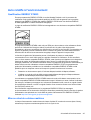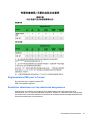HP DreamColor Z24x Display Mode d'emploi
- Taper
- Mode d'emploi

Écran HP DreamColor Z24x
Guide de l'utilisateur

© 2014 Hewlett-Packard Development
Company, L.P.
Microsoft et Windows sont des marques
déposées aux États-Unis de Microsoft
Corporation.
Les garanties applicables aux produits et
services HP sont décrites dans les
documents de garantie accompagnant ces
produits et services. Aucune partie du
présent document ne saurait être
interprétée comme une garantie
supplémentaire. HP ne saurait être tenue
responsable des éventuelles erreurs
techniques ou d'édition contenues dans ce
guide, ni des omissions.
Ce document contient des informations
propriétaires protégées par droit d'auteur.
Aucune partie de ce document ne peut être
photocopiée, reproduite ou traduite dans
une autre langue sans l'accord écrit
préalable de Hewlett-Packard Company.
Première édition : mai 2014
Référence du document : 751586-051

À propos de ce guide
Ce guide fournit des informations sur les caractéristiques, l'installation et les spécifications techniques
du moniteur.
AVERTISSEMENT ! Ce symbole signale des instructions dont le non-respect pourrait entraîner des
blessures ou la mort.
ATTENTION : Ce symbole signale des instructions dont le non-respect pourrait entraîner des
dommages pour le matériel ou la perte d'informations.
REMARQUE : Ce symbole signale des informations supplémentaires importantes.
iii

iv À propos de ce guide

Sommaire
1 Caractéristiques du produit ........................................................................................................................... 1
Affichage Z24x ..................................................................................................................................... 1
2 Consignes de sécurité et d'entretien ............................................................................................................ 3
Informations importantes sur la sécurité .............................................................................................. 3
Consignes d'entretien ........................................................................................................................... 4
Nettoyage du moniteur ........................................................................................................ 4
Expédition du moniteur ........................................................................................................ 5
3 Installation de l'écran ..................................................................................................................................... 6
Prendre les précautions nécessaires lors de l'installation du moniteur ................................................ 6
Installation du socle .............................................................................................................................. 6
Éléments arrière ................................................................................................................................... 7
Connexion des câbles .......................................................................................................................... 9
Commandes du panneau avant ......................................................................................................... 14
Réglage du moniteur .......................................................................................................................... 15
Mise sous tension du moniteur ........................................................................................................... 17
Politique de HP en termes de filigrane et de rémanence d'image ..................................................... 18
Raccordement de périphériques USB ................................................................................................ 19
Retrait du socle de l'écran .................................................................................................................. 19
Montage du moniteur ......................................................................................................................... 20
Montage du moniteur à l'aide du support de montage Quick Release 2. .......................... 21
Montage du moniteur sans l'aide du support de montage Quick Release 2 ..................... 23
Emplacement du numéro de série et de la référence du produit ....................................................... 24
Emplacement de la carte d'informations ............................................................................................ 25
Installation d'un dispositif antivol ........................................................................................................ 25
4 Fonctionnement du moniteur ...................................................................................................................... 26
Logiciels et utilitaires .......................................................................................................................... 26
Le fichier d'information (INF) .............................................................................................. 26
Le fichier de correspondance des couleurs (ICM) ............................................................. 26
Installation des fichiers .INF et .ICM ................................................................................................... 27
Installation à partir du disque ............................................................................................. 27
Téléchargement depuis Internet ........................................................................................ 27
Utilisation de PIP (Picture-in-Picture) et PBP (Picture-beside-Picture) .............................................. 27
Multiflux DisplayPort ........................................................................................................................... 28
v

Modification des fonctions des boutons du panneau ......................................................................... 29
Réglage des voyants des boutons du panneau ................................................................................. 29
Utilisation du mode Veille automatique .............................................................................................. 30
Utilisation du menu de réglage à l'écran (OSD) ................................................................................. 30
Gestion des couleurs .......................................................................................................................... 34
Préréglages des couleurs .................................................................................................. 35
Calibrage de la couleur - En usine ..................................................................................... 35
Calibrage des couleurs = Utilisateur .................................................................................. 35
Mise à jour automatique des données EDID ..................................................................... 36
Annexe A Caractéristiques techniques ......................................................................................................... 37
Modèle Z24x ....................................................................................................................................... 37
Résolutions d'affichage préréglées reconnues .................................................................................. 37
Annexe B support et dépannage .................................................................................................................... 39
Résolution des problèmes courants ................................................................................................... 39
Assistance produits ............................................................................................................................ 40
Préparation de l'appel au service d'assistance technique .................................................................. 41
Annexe C Avis des agences de réglementation ........................................................................................... 42
Réglementation FCC (Federal Communications Commission) .......................................................... 42
Modifications ...................................................................................................................... 42
Câbles ................................................................................................................................ 42
Déclaration de conformité pour les produits portant le logo FCC (États-Unis uniquement) ............... 42
Canadian Notice ................................................................................................................................. 43
Avis Canadien .................................................................................................................................... 43
Avis de l'Union Européenne ............................................................................................................... 43
Avis allemand sur l'ergonomie ........................................................................................................... 43
Japanese Notice ................................................................................................................................. 44
Korean Notice ..................................................................................................................................... 44
Cordons d'alimentation ....................................................................................................................... 44
Exigences japonaises concernant le cordon d'alimentation .............................................. 44
Avis relatifs à l'environnement ............................................................................................................ 45
Qualification ENERGY STAR® .......................................................................................... 45
Mise au rebut de certaines matières .................................................................................. 45
Élimination des équipements en fin de vie par les ménages de l'Union Européenne ....... 46
Programme de recyclage HP ............................................................................................. 46
Substances chimiques ....................................................................................................... 46
Interdiction des substances dangereuses (RoHS) ............................................................ 46
Réglementation EEE pour la Turquie ................................................................................ 47
vi

viii

1 Caractéristiques du produit
Affichage Z24x
Ce modèle d'écran est doté d’un affichage à cristaux liquides à matrice active de type TFT, un
panneau IPS (in-plane switching) Voici quelques unes des caractéristiques du moniteur :
● Écran comportant une zone affichable en diagonale de 61,0 cm (24 pouces) avec une résolution
de 1920 x 1200, avec prise en charge des résolutions inférieures : inclut la mise à l'échelle
personnalisée pour bénéficier d'une taille d'image maximale tout en conservant le format
d'image d'origine
●
Large gamme de couleurs permettant une couverture à 100% des espaces chromatiques
AdobeRGB et sRGB
● Possibilité de remapper exactement la gamme de couleurs de l'écran (dans les limites de la
gamme acceptée) pour permettre la sélection de l'espace chromatique et la détermination
précise des primaires RVB, et pour obtenir des couleurs homogènes et faciles à reproduire
● Très haute stabilité de la luminance et des couleurs (dans le cas d'une utilisation normale)
●
Préréglages de l'espace chromatique calibrés en usine pour AdobeRGB, BT. 709, et sRGB,
ainsi le moniteur est prêt à l'usage pour des applications critiques requérant une configuration
minimale
●
Préréglages des couleurs recalibrables qui vous permettent de recalibrer un espace
chromatique standard ou personnalisé en spécifiant les couleurs primaires, le point blanc, les
gamma et la luminance (nécessite le kit HP DreamColor Calibration Solution (solution de
calibrage HP DreamColor) vendu séparément)
●
Possibilité de retour aux paramètres de Calibrage usine ou paramètres utilisateur pour restaurer
facilement le paramétrage usine ou utilisateur de l'écran
●
Calibrage utilisateur nécessitant le kit HP DreamColor Calibration Solution (solution de calibrage
HP DreamColor) (vendu séparément)
●
Paramètres de couleur ajustables par l'utilisateur pour les clients qui n'ont pas d'équipement de
calibrage
●
Quatre boutons de fonction reconfigurables sur le panneau avant permettent de sélectionner
rapidement les opérations les plus courantes
●
Angle large favorisant le visionnage en position assise, debout ou de côté
●
Possibilité de réglage de l'inclinaison, hauteur, rotation et pivot
●
Socle amovible permettant divers montages du moniteur
●
HP Quick Release 2 permettant d'installer rapidement le moniteur sur le socle d'un simple clic et
de le retirer avec la languette de dégagement, pratique et coulissante
●
Support de montage en option pour client léger qui se fixe à l'arrière du socle (acheté
séparément)
● Carte d'informations à tirer, facile d'accès, avec les informations nécessaires lorsque vous
contactez l'assistance HP
Affichage Z24x 1

●
Entrées de signal vidéo prenant en charge les éléments numériques DisplayPort (câble fourni),
DVI (câble fourni), et HDMI (câble non fourni)
●
Connecteur de sortie DisplayPort pour la fonctionnalité multiflux DisplayPort
●
Sortie audio analogique pour casque ou barre de haut-parleurs HP en option
●
Concentrateur USB 3.0 avec un port montant (câble fourni) qui se connecte à l'ordinateur et
quatre ports descendants qui se connectent aux périphériques USB
●
Fonction Plug and Play si celle-ci est prise en charge par votre système d'exploitation
●
Emplacements pour insertion de filtres de confidentialité (achetés séparément) qui empêchent la
vision latérale de l'écran
●
Fourniture d'un emplacement de sécurité à l'arrière du moniteur pour dispositif antivol optionnel
●
Goulotte de rangement des câbles pour la gestion des câbles et cordons
● Réglages à l'écran (On-Screen Display, OSD) en plusieurs langues facilitant le réglage et
l'optimisation de l'écran
●
La fonction incrustation d'image (PIP) permet d'afficher les entrées DisplayPort, DVI et HDMI
dans une petite fenêtre secondaire, ou côte à côte dans la fenêtre principale
●
Protection anticopie HDCP (High Bandwidth Digital Content Protection) sur toutes les entrées
numériques
●
Disque de documentation et logiciels comprenant les pilotes du moniteur, de la documentation
sur le produit, et des logiciels de calibrage sous Windows
2 Chapitre 1 Caractéristiques du produit

2 Consignes de sécurité et d'entretien
Informations importantes sur la sécurité
Un cordon d'alimentation est fourni avec l'écran. Si vous souhaitez utiliser un autre cordon, branchez-
le uniquement sur une source d'alimentation et avec une fiche adaptées à cet écran. Pour plus
d'informations sur le cordon d'alimentation qui convient à votre écran, reportez-vous à
Cordons
d'alimentation à la page 44.
AVERTISSEMENT ! Pour diminuer le risque de choc électrique ou de dommages matériels :
• Branchez le cordon d’alimentation sur une prise secteur facilement accessible à tout moment.
• Mettez l’ordinateur hors tension en débranchant le cordon d'alimentation de la prise secteur.
• Si le cordon d'alimentation dispose d'une fiche tripolaire, branchez-le sur une prise tripolaire reliée à
la terre. Ne désactivez pas la broche de mise à la terre du cordon d'alimentation, en branchant un
adaptateur à 2 broches par exemple. Cette broche représente une protection importante.
Pour votre sécurité, ne posez rien sur les cordons d'alimentation ou les câbles. Disposez-les de sorte
que personne ne risque de les piétiner ou de trébucher dessus. Ne tirez pas sur le cordon ou sur les
câbles. Pour débrancher le cordon d'alimentation, saisissez la fiche puis tirez-la vers vous.
Pour réduire tout risque de blessure grave, lisez le manuel électronique intitulé Sécurité et ergonomie
de l'environnement de travail. Ce guide explique comment agencer correctement un poste de travail
et comment s'installer confortablement devant un ordinateur. Il contient également des informations
importantes sur la sécurité électrique et mécanique. Ce manuel est disponible sur le Web à l’adresse
http://www.hp.com/ergo.
ATTENTION : Pour la protection du moniteur et de l'ordinateur, branchez les cordons
d'alimentation de l'ordinateur et de ses périphériques (moniteur, imprimante, scanner) sur un
dispositif de protection contre les surtensions, tel qu'une multiprise ou un onduleur. Toutes les
multiprises ne protègent pas contre les surtensions ; cette fonction doit être spécifiquement
mentionnée sur l'étiquette de la prise. Choisissez une multiprise dont le fabricant garantit le
remplacement des produits endommagés en cas de dysfonctionnement de la protection contre les
surtensions.
Utilisez des meubles de taille appropriée et conçus pour soutenir correctement votre écran à cristaux
liquides HP.
AVERTISSEMENT ! Les écrans à cristaux liquides qui sont placés de manière inappropriée sur des
commodes, des bibliothèques, des étagères, des bureaux, des haut-parleurs ou des tiroirs pourraient
tomber et entraîner des blessures.
Acheminez tous les cordons et câbles connectés à l'écran à cristaux liquides de manière à ce qu'ils
ne puissent pas être tirés, attrapés ou arrachés.
Informations importantes sur la sécurité 3

Consignes d'entretien
Pour optimiser les performances et allonger la durée de vie du moniteur :
●
N'ouvrez pas le boîtier du moniteur et n'essayez pas de le réparer vous-même. Ne réglez que
les commandes décrites dans les instructions d'utilisation. Si le moniteur ne fonctionne pas
correctement, s'il est tombé ou s'il a été endommagé, contactez votre revendeur ou prestataire
de services HP agréé.
●
N'utilisez qu'une source d'alimentation et un branchement adaptés à ce moniteur, comme
indiqué sur l'étiquette ou la plaque à l'arrière du moniteur.
●
Assurez-vous que l'ampérage total des dispositifs branchés à la prise ne dépasse pas
l'ampérage nominal de la prise, et que l'ampérage total des dispositifs connectés au cordon
n'excède pas l'ampérage de celui-ci. Pour connaître l'ampérage nominal de chaque périphérique
(AMPS ou A), lisez l'étiquette de sa prise d'alimentation.
●
Installez le moniteur près d'une prise facilement accessible. Pour débrancher le moniteur, tenez
fermement la fiche et tirez-la hors de la prise. Ne débranchez jamais le moniteur en tirant sur le
cordon.
●
Mettez le moniteur hors tension quand vous ne vous en servez pas. Votre moniteur durera plus
longtemps si vous utilisez un économiseur d'écran et si vous éteignez l'appareil lorsqu'il n'est
pas utilisé.
REMARQUE : Les écrans avec dommages de type « image gravée » ne sont pas couverts par
la garantie HP.
●
Les orifices et ouvertures du boîtier ont une fonction de ventilation. Ces ouvertures ne doivent
pas être bouchées ni recouvertes. N'introduisez pas d'objets dans les orifices et ouvertures du
boîtier.
●
Ne faites pas tomber le moniteur et ne le posez pas sur une surface instable.
● Ne posez aucun objet sur le cordon d'alimentation, ne marchez pas dessus.
●
Maintenez le moniteur dans un endroit bien aéré, à l'abri de toute lumière excessive, de la
chaleur ou de l'humidité.
●
Pour retirer le socle de l'écran, vous devez poser l'écran face vers le bas sur une surface lisse
pour éviter de le rayer, de le déformer ou de le casser.
Nettoyage du moniteur
1. Mettez l 'écran hors tension et débranchez le cordon d 'alimentation de l 'arrière de l 'appareil.
2. Dépoussiérez le moniteur en essuyant l'écran et le boîtier avec un chiffon antistatique propre et
doux.
3. Si un nettoyage plus approfondi est nécessaire, utilisez un mélange 50/50 d'eau et l'alcool
isopropyle.
ATTENTION : Vaporisez le nettoyant sur un chiffon et nettoyez avec précaution la surface de
l'écran à l'aide du chiffon humide. Ne vaporisez jamais le nettoyant directement sur la surface de
l'écran. Il risque de couler derrière le panneau et d'endommager l'électronique.
ATTENTION : N'utilisez pas de nettoyants contenant des matières à base de pétrole, telles que du
benzène, des diluants ou toute substance volatile, pour nettoyer l'écran ou le boîtier du moniteur. Ces
produits chimiques risquent d 'endommager l 'appareil.
4 Chapitre 2 Consignes de sécurité et d'entretien

Expédition du moniteur
Conservez l'emballage d'origine. Il pourra vous être utile ultérieurement, pour transporter ou expédier
le moniteur.
Consignes d'entretien 5

3 Installation de l'écran
Pour installer le moniteur, assurez-vous que ni l'ordinateur, ni ses périphériques, ni le moniteur ne
sont sous tension et suivez les instructions ci-dessous.
REMARQUE : Vérifiez que l’interrupteur principal situé à l’arrière du moniteur est en position Arrêt.
L’interrupteur principal interrompt totalement l’alimentation du moniteur.
Prendre les précautions nécessaires lors de l'installation
du moniteur
Afin d'éviter d'endommager le moniteur, veillez à ne jamais toucher la surface de l'écran LCD. Une
pression exercée sur l'écran peut entraîner un manque d’uniformité des couleurs ou une
désorientation des cristaux liquides. Si cela se produit, l'écran ne reviendra pas à son état normal.
Lorsque vous installez la base, poser le moniteur sur une surface lisse, écran vers le bas, couvert par
une feuille de mousse ou un tissu qui ne soit pas abrasif. Cela permettra d'éviter que l'écran soit
égratigné, abîmé ou cassé ainsi que d'endommager les boutons du panneau avant.
REMARQUE : Il est possible que votre moniteur ne soit pas totalement identique à l'illustration qui
figure dans ce manuel.
Installation du socle
ATTENTION : Ne touchez pas la surface de l'écran. Une pression sur la vitre peut entraîner un
manque d'uniformité des couleurs ou désorienter les cristaux liquides. Si cela se produit, l'écran ne
pourra jamais revenir à son état normal.
L'écran utilise HP Quick Release 2 pour déplacer facilement le moniteur. Pour monter le panneau sur
le socle :
1. Placez le moniteur face vers le bas sur une surface plane recouverte d'un tissu sec et propre.
2. Faites glisser le bord supérieur de la plaque de montage (1) sur le socle sous le rebord
supérieur de l'encoche en arrière du panneau.
6 Chapitre 3 Installation de l'écran

3. Abaissez le bas de la plaque de montage (2) du socle dans l'encoche jusqu'à ce qu'elle
s'enclenche.
4. Le loquet HP Quick Release 2 (3) est libéré lorsque le socle est bien en place.
REMARQUE : Si vous fixez le moniteur à un accessoire de montage au lieu du socle reportez-vous
au
Montage du moniteur à la page 20.
Éléments arrière
Élément Fonction
1
Connecteurs USB 3.0
descendants (panneau
latéral)
Permet de connecter des périphériques USB optionnels au
moniteur.
Éléments arrière 7

Élément Fonction
2
Interrupteur principal Permet d’allumer ou d’éteindre le moniteur.
REMARQUE : En plaçant l'interrupteur en position
« Arrêt », le moniteur passe en mode basse consommation
lorsqu'il n'est pas utilisé.
3
Connecteur du cordon
d'alimentation
Permet de raccorder le cordon d'alimentation au moniteur.
4
Sortie infrarouge
(DisplayPort IN)
Connecte le câble DisplayPort au moniteur.
5
DVI-D Permet de connecter le câble vidéo DVI-D au moniteur.
6
HDMI Permet de connecter un câble HDMI de l'écran tactile à
l'écran.
7
Sortie infrarouge
(DisplayPort OUT)
Permet de connecter un second écran.
8
Audio Out (Sortie audio) Connecte un casque ou une barre de haut-parleurs HP en
option au moniteur.
9
Connecteur USB 3.0
montant
Permet de connecter le câble du concentrateur USB au
connecteur du concentrateur USB du moniteur et à un port/
concentrateur USB hôte.
10
Connecteurs USB 3.0
descendants
Permet de connecter des périphériques USB optionnels au
moniteur.
8 Chapitre 3 Installation de l'écran

Connexion des câbles
1. Placez le moniteur près de l'ordinateur, dans un endroit pratique et bien ventilé.
2. Avant de brancher les câbles, acheminez-les à travers le trou prévu à cet effet au centre du
socle.
Connexion des câbles 9

3. En fonction de votre configuration, branchez le câble vidéo DisplayPort, DVI ou HDMI entre le
PC et le moniteur.
REMARQUE : Le mode vidéo est déterminé par le câble vidéo utilisé. Les entrées recevant un
signal vidéo valide sont détectées automatiquement par le minoteur. Les entrées peuvent être
sélectionnées via le menu de réglage à l'écran (OSD) en appuyant sur l'un des cinq boutons du
panneau avant afin d'activer les boutons, puis appuyez sur le bouton du bas Ouvrir le menu
pour ouvrir le menu d’affichage à l’écran (OSD). Dans le menu d’affichage à l’écran (OSD),
sélectionnez Entrée vidéo et de choisissez la source d'entrée souhaitée.
●
Pour un fonctionnement en mode numérique DisplayPort, connectez une extrémité du
câble DisplayPort au connecteur DisplayPort IN situé à l'arrière du moniteur, puis l'autre
extrémité au connecteur DisplayPort de l'ordinateur (câble fourni).
REMARQUE : Vous devez connecter le câble DisplayPort au connecteur DisplayPort IN,
et non au connecteur DisplayPort OUT. Le moniteur ne fonctionnera pas si vous connectez
le câble entre le connecteur DisplayPort OUT et l'ordinateur.
10 Chapitre 3 Installation de l'écran

●
Pour un fonctionnement en mode numérique DVI, connectez une extrémité du câble DVI-D
au connecteur DVI situé à l'arrière du moniteur, puis l'autre extrémité au connecteur DVI de
l'ordinateur (câble fourni).
●
Pour un fonctionnement en mode numérique HDMI, connectez une extrémité du câble
HDMI au connecteur HDMI situé à l'arrière du moniteur, puis l'autre extrémité au
connecteur HDMI de l'ordinateur (câble non fourni).
Connexion des câbles 11

4. Branchez une extrémité du câble USB au connecteur du concentrateur USB situé à l'arrière de
l'ordinateur, et l'autre extrémité au connecteur USB montant du moniteur.
REMARQUE : Le moniteur prend en charge le système USB 3.0. Pour des performances
optimales, connectez le câble USB à un port USB 3.0 de l'ordinateur, si disponible.
12 Chapitre 3 Installation de l'écran
La page est en cours de chargement...
La page est en cours de chargement...
La page est en cours de chargement...
La page est en cours de chargement...
La page est en cours de chargement...
La page est en cours de chargement...
La page est en cours de chargement...
La page est en cours de chargement...
La page est en cours de chargement...
La page est en cours de chargement...
La page est en cours de chargement...
La page est en cours de chargement...
La page est en cours de chargement...
La page est en cours de chargement...
La page est en cours de chargement...
La page est en cours de chargement...
La page est en cours de chargement...
La page est en cours de chargement...
La page est en cours de chargement...
La page est en cours de chargement...
La page est en cours de chargement...
La page est en cours de chargement...
La page est en cours de chargement...
La page est en cours de chargement...
La page est en cours de chargement...
La page est en cours de chargement...
La page est en cours de chargement...
La page est en cours de chargement...
La page est en cours de chargement...
La page est en cours de chargement...
La page est en cours de chargement...
La page est en cours de chargement...
La page est en cours de chargement...
La page est en cours de chargement...
La page est en cours de chargement...
La page est en cours de chargement...
-
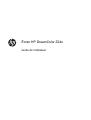 1
1
-
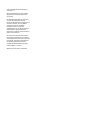 2
2
-
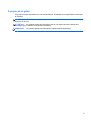 3
3
-
 4
4
-
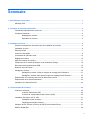 5
5
-
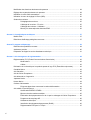 6
6
-
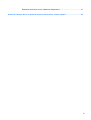 7
7
-
 8
8
-
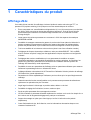 9
9
-
 10
10
-
 11
11
-
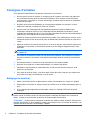 12
12
-
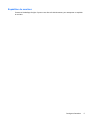 13
13
-
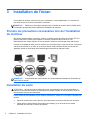 14
14
-
 15
15
-
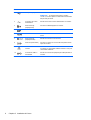 16
16
-
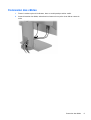 17
17
-
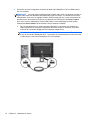 18
18
-
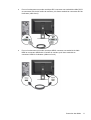 19
19
-
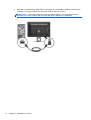 20
20
-
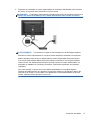 21
21
-
 22
22
-
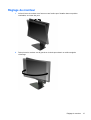 23
23
-
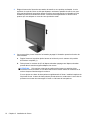 24
24
-
 25
25
-
 26
26
-
 27
27
-
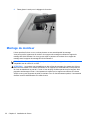 28
28
-
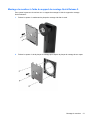 29
29
-
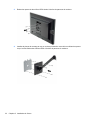 30
30
-
 31
31
-
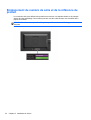 32
32
-
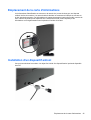 33
33
-
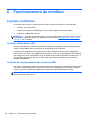 34
34
-
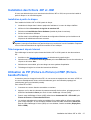 35
35
-
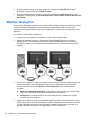 36
36
-
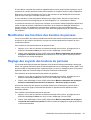 37
37
-
 38
38
-
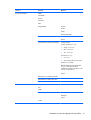 39
39
-
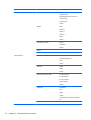 40
40
-
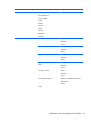 41
41
-
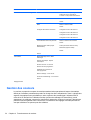 42
42
-
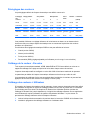 43
43
-
 44
44
-
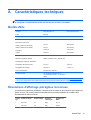 45
45
-
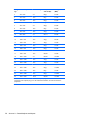 46
46
-
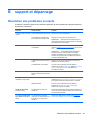 47
47
-
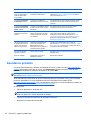 48
48
-
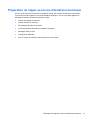 49
49
-
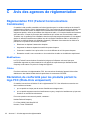 50
50
-
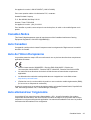 51
51
-
 52
52
-
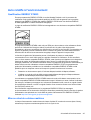 53
53
-
 54
54
-
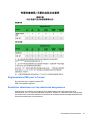 55
55
-
 56
56
HP DreamColor Z24x Display Mode d'emploi
- Taper
- Mode d'emploi
Documents connexes
-
HP DreamColor Z24x G2 Display Mode d'emploi
-
HP EliteDisplay E230t 23-inch Touch Monitor Mode d'emploi
-
HP Z Display Z30i 30-inch IPS LED Backlit Monitor Mode d'emploi
-
HP EliteDisplay E220t 21.5-inch Touch Monitor Mode d'emploi
-
HP DreamColor Z32x Professional Display Mode d'emploi
-
HP EliteDisplay E243d 23.8-inch Docking Monitor Mode d'emploi
-
HP Z Display Z22i 21.5-inch IPS LED Backlit Monitor Mode d'emploi
-
HP EliteDisplay S240uj 23.8-inch USB-C Wireless Charging Monitor Mode d'emploi
-
HP Pavilion 23tm 23-inch Diagonal Touch Monitor Mode d'emploi
-
HP ProDisplay P202va 19.53-inch Monitor Mode d'emploi